 Skanna ett objekt
Skanna ett objekt
 Anpassa ett skanningsjobb
Anpassa ett skanningsjobb
Använd Allt-i-ett för att utföra vanliga eller anpassade skanningsjobb.
Skanna ett objekt
- Öppna dokumentlocket på Allt-i-ett.
- Lägg det du vill skanna nedåtvänt mot skannerglaset. Se till att det övre vänstra hörnet på framsidan av objektet riktas in mot pilen.
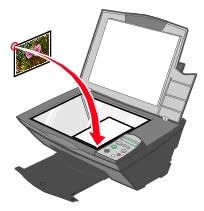
- Stäng dokumentlocket.
- Öppna huvudsidan för Allt-i-ett på något av följande sätt:
Den sista metoden startar inte bara programmet, utan skannar även objektet på skannerglaset.
- Huvudsidan för Allt-i-ett visas. I nedrullningsmenyn Sänd skannad bild till: väljer du ett program.
- Anpassa skanningsinställningarna. Se Anpassa ett skanningsjobb.
- Klicka på Skanna nu för att slutföra skanningen.
Anpassa ett skanningsjobb
- Klicka på Se fler skanningsinställningar i avsnittet Skanna.
- Välj vad som ska skannas.
- Välja vad skanningen ska användas till.
- Klicka på Visa avancerade skanningsinställningar för att ändra avancerade alternativ.
- Klicka på flikarna för att göra eventuella ändringar.
Obs! När auto-beskärning är valt finns det inte något vitt utrymme runt kanten på den skannade bilden. Skannern skannar bara det objekt som finns på skannerglaset.
|
Klicka på den här fliken
|
för att
|
|
Skanna
|
- Välja färgdjup och skanningsupplösning.
- Välja om den skannade bilden ska auto-beskäras mer eller mindre.
- Välja område att skanna.
- Välja att omvandla det skannade objektet till text för att redigera.
- Välja att skanna flera bilder innan de skickas.
- Uppdatera listan på program som skanningar kan sändas till.
- Uppdatera faxdrivrutinen som är standard.
|
|
Bildförbättringar
|
- Välja om bilder ska få mer skärpa eller bli suddigare.
- Justera ljusstyrkan i bilden.
- Justera färgkorrigeringskurvan (gamma) i bilden.
|
|
Bildmönster
|
- Göra konverteringen av en gråskalebild till svartvitt punktmönster (rastrering) mjukare.
- Ta bort bildmönster från magasin eller tidningar (descreen).
- Välja om du ska använda Bästa kvalitet eller Bästa hastighet.
- Minska mer eller mindre av bakgrundsstörningarna i ett färgdokument.
|
- När du har anpassat skanningsinställningarna, klickar du på OK för att spara ändringarna och sedan påSkanna nu .
Skanna fotografier
- Lägg fotografiet nedåtvänt mot skannerglaset. Se Skanna ett objekt.
- Dubbelklicka på ikonen Lexmark Allt-i-ett-center på skrivbordet.
Huvudsidan för Allt-i-ett visas.
- Klicka på Förhandsgranska nu.
Obs! Du behöver inte genomgå steg 3 om du öppnar Allt-i-ett-center genom att trycka på knappen Skanna  på kontrollpanelen för Allt-i-ett, eftersom förhandsgranskningen då sker automatiskt.
på kontrollpanelen för Allt-i-ett, eftersom förhandsgranskningen då sker automatiskt.
- Justera de prickade linjerna så att de passar runt den del av bilden som du vill skanna.
- Välj din skannerdestination från nedrullningsmenyn.
Obs! Om programmet som du vill använda inte finns med, väljer du Sök fler... i nedrullningsmenyn. På skärmen som visas klickar du Lägg till för att hitta och lägga till programmet i listan.
- Ändra eventuella inställningar. Se Anpassa ett skanningsjobb.
- När du har slutat anpassa din bild, klickar du på Skanna nu.
När dokumentet är färdigbehandlat, öppnas programmet som du valde att sända bilden till.
Skicka en skannad bild eller ett dokument via e-post
Du kan skicka skannade objekt via e-post:
- Lägg objektet nedåtvänt mot skannerglaset.
- Dubbelklicka på ikonen Lexmark Allt-i-ett-center på skrivbordet.
Huvudsidan för Allt-i-ett visas.
- Klicka på Förhandsgranska nu.
- Från menyn Kreativa uppgifter, klickar du på E-posta en bild till en vän.
- Från menyn Vad har skannats? gör du ett val.
- Följ instruktionerna på skärmen för att förbereda objektet för e-post.
- Klicka på Nästa.
- Skriv ett meddelande till det bifogade objektet och skicka det sedan.
Redigera skannad text med optisk teckenigenkänning (OCR)
- Dubbelklicka på ikonen Lexmark Allt-i-ett-center på skrivbordet.
Huvudsidan för Allt-i-ett visas.
- I nedrullningsmenyn Sänd skannade bilder till: väljer du ett ordbehandlings- eller textredigeringsprogram.
- I nedrullningsmenyn Hur ska skanningen användas? väljer du För att redigera text (OCR och 300 DPI).
- Klicka på Skanna nu.
Den skannade texten visas på skärmen.
 Skanna ett objekt
Skanna ett objekt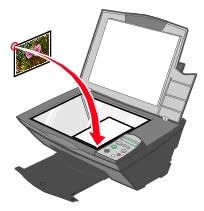
 Program
Program  Lexmark 5200 Series
Lexmark 5200 Series  Lexmark Allt-i-ett-center.
Lexmark Allt-i-ett-center. ![]() på kontrollpanelen för Allt-i-ett, eftersom förhandsgranskningen då sker automatiskt.
på kontrollpanelen för Allt-i-ett, eftersom förhandsgranskningen då sker automatiskt.